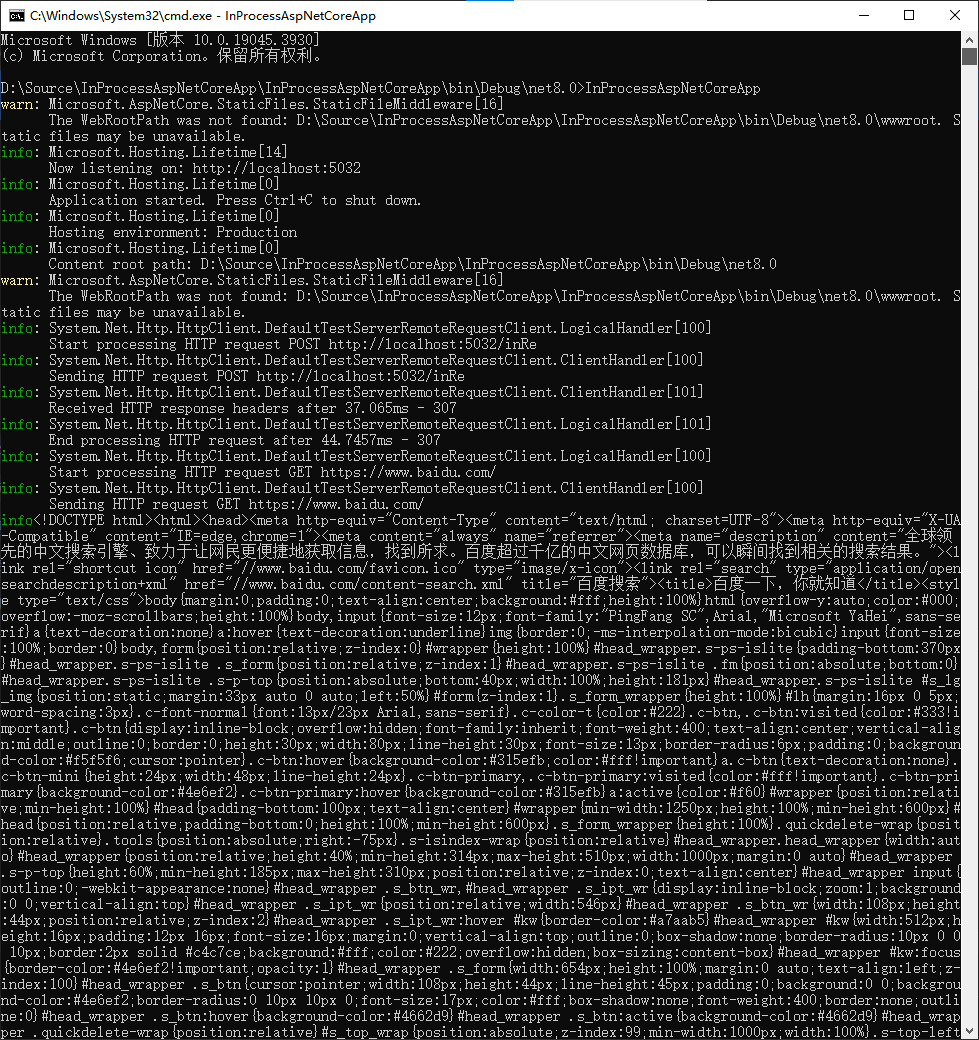在原生微信小程序中使用 echarts
现在越来越多的项目都在使用可视化的功能,那么使用 echarts 实现是一种不错的选择,本文将带给大家如何在原生微信小程序中使用 echarts,保姆级教程
一、下载微信小程序版本 echarts 文件
文件地址:https://github.com/ecomfe/echarts-for–weixin/tree/master

二、引入echarts
- 创建一个微信小程序项目或打开已有的微信小程序项目,下述示例采用全新创建的方式,在电脑文件中创建一个空的文件夹,命名自定义即可

- 将下载好的 echarts 文件放入创建好的空文件中

- 使用微信开发者工具打开创建的文件夹

- 查看创建结果

三、使用前处理事项(萌新看——老手略过)
- 需要找到 app.wxss 文件中,将默认给 container 的代码注释或清空,或者后续容器不使用 container 类名

- 如果是新建项目可以删除默认生成的页面文件
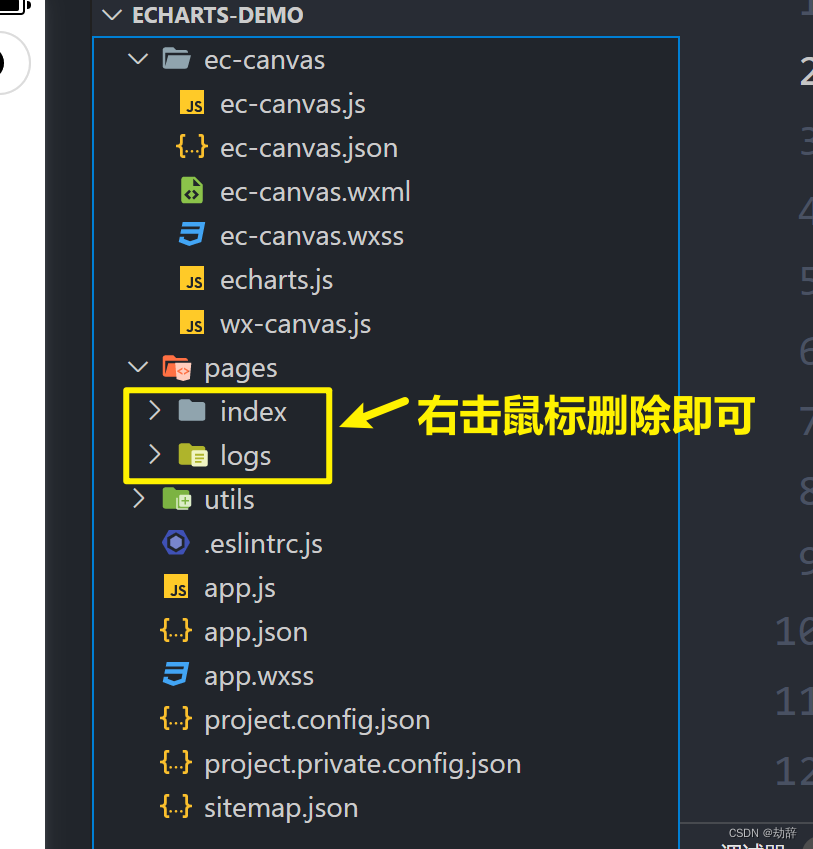
- 并修改 app.json 文件中的 pages 配置选项
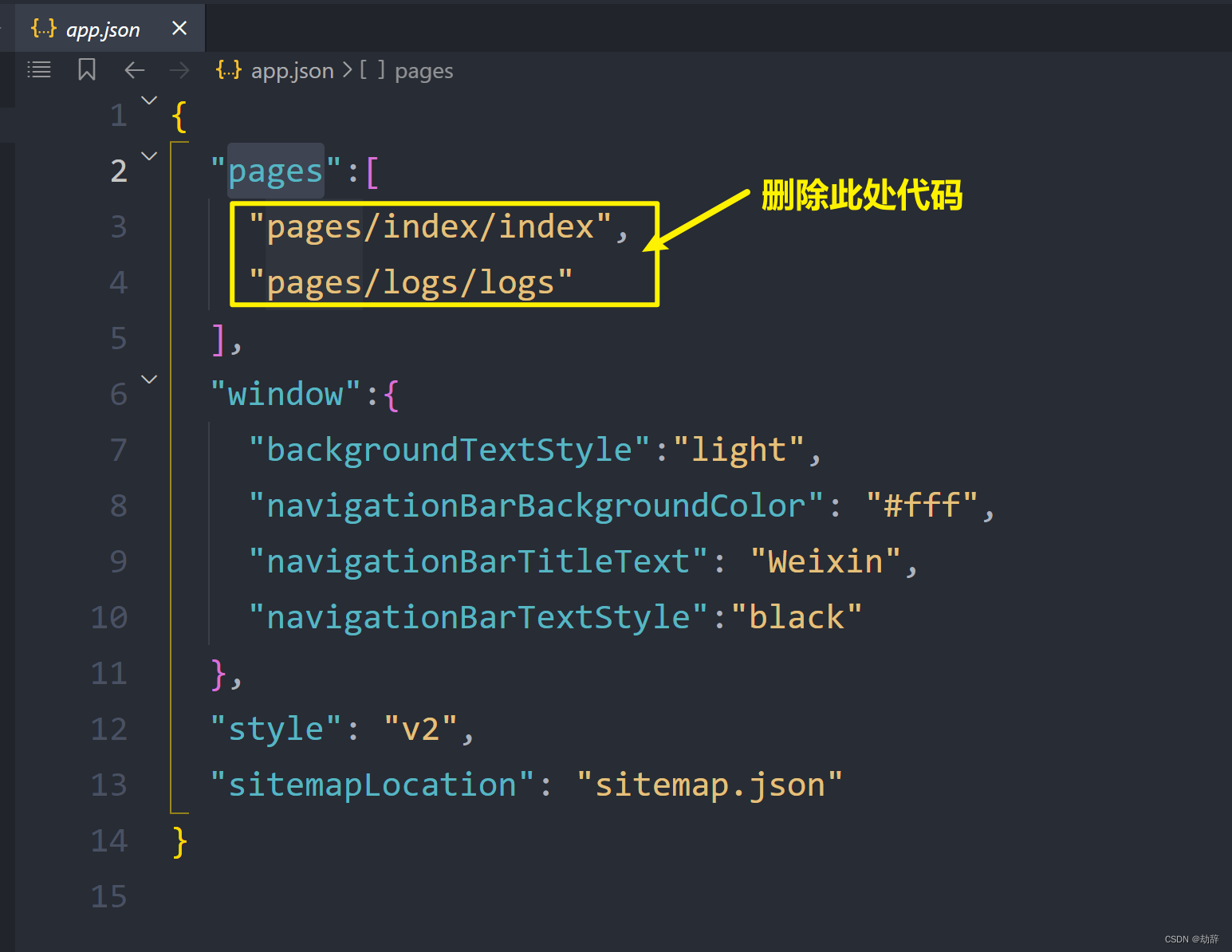

四、在项目中使用 echarts 文件
-
{ "usingComponents":{ // 引入目录以自己当前项目的路径为准,省略后缀.js "ec-canvas":"../../ec-canvas/ec-canvas" } } -
<!-- 创建容器-此区域用于展示图表 --> <view class="container"> <!-- 使用 ec-canvas 组件,此处的命名为引入组件路径前面的定义 key 键的名字 --> <!-- 需要设置 id canvas-id ec 三个属性 --> <!-- id canvas-id ec名称可以自己定义,符合命名规范即可 --> <ec-canvas id="myChart" canvas-id="myChart" ec="{{ec}}"></ec-canvas> </view> -
/* 定义容器大小 */ .container{ width: 100%; height: 500rpx; background-color: bisque; } /* ec-canvas 组件宽高与父元素一致即可 */ ec-canvas{ width: 100%; height: 500rpx; } -
其中
ec是一个我们在index.js中定义的对象,它使得图表能够在页面加载后被初始化并设置,在页面的 js 文件中使用 echarts// 引入 echarts 文件 import * as echarts from '../../ec-canvas/echarts'; // 定义 initChart 方法 // initChart 需要传递四个参数 canvas, width, height, dpr function initChart(canvas, width, height, dpr) { // 使用引入的 echarts的init方法对 chart 变量赋值进行初始化 const chart = echarts.init(canvas, null, { width: width, height: height, devicePixelRatio: dpr // 像素 }); canvas.setChart(chart); // 此为配置项。配置图表展现样式与数据 var option = {}; chart.setOption(option); return chart; } Page({ data: { // 此处的ec名称与wxml结构中命名保持一致 ec: { // 使用 onInit 方法定义 onInit: initChart } } }); -
此时我们的 option 配置项还是为空,接下来我们可以配置一下,进入 echarts 官网,进入示例,https://echarts.apache.org/examples/zh/index.html
-
复制配置项
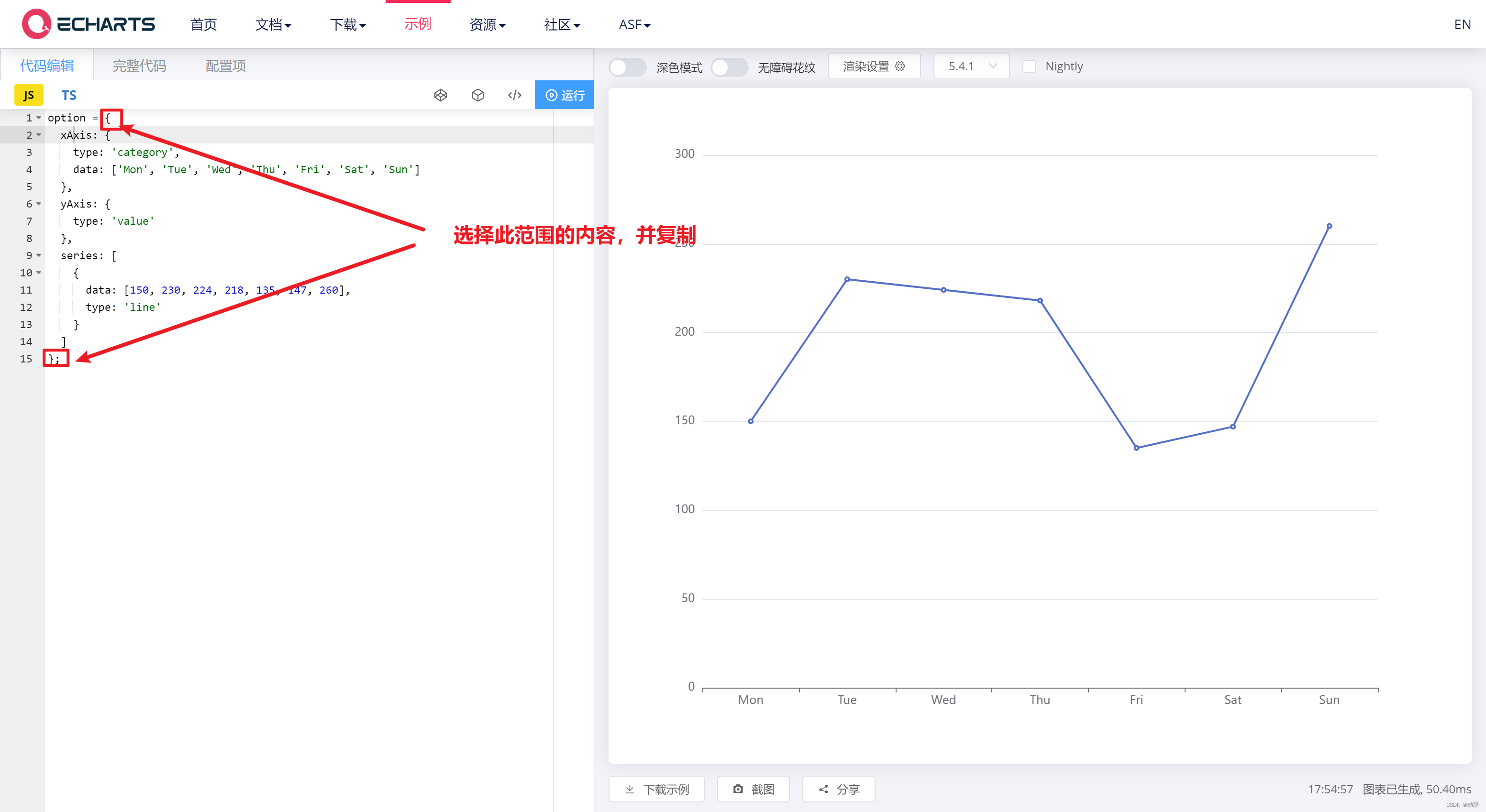
-
// 引入 echarts 文件 import * as echarts from '../../ec-canvas/echarts'; // 定义 initChart 方法 // initChart 需要传递四个参数 canvas, width, height, dpr function initChart(canvas, width, height, dpr) { // 使用引入的 echarts的init方法对 chart 变量赋值进行初始化 const chart = echarts.init(canvas, null, { width: width, height: height, devicePixelRatio: dpr // 像素 }); canvas.setChart(chart); var option = { xAxis: { type: 'category', data: ['Mon', 'Tue', 'Wed', 'Thu', 'Fri', 'Sat', 'Sun'] }, yAxis: { type: 'value' }, series: [ { data: [150, 230, 224, 218, 135, 147, 260], type: 'line' } ] } chart.setOption(option); return chart; } Page({ data: { // 此处的ec名称与wxml结构中命名保持一致 ec: { // 使用 onInit 方法定义 onInit: initChart } } });
五、结语
以上就是 echarts 在小程序中基本的使用方法,如果需要自己定义图表的样式可以参考文档进行个性化的定制:https://echarts.apache.org/zh/option.html
原文地址:https://blog.csdn.net/qq_53109172/article/details/128289513
本文来自互联网用户投稿,该文观点仅代表作者本人,不代表本站立场。本站仅提供信息存储空间服务,不拥有所有权,不承担相关法律责任。
如若转载,请注明出处:http://www.7code.cn/show_17297.html
如若内容造成侵权/违法违规/事实不符,请联系代码007邮箱:suwngjj01@126.com进行投诉反馈,一经查实,立即删除!
声明:本站所有文章,如无特殊说明或标注,均为本站原创发布。任何个人或组织,在未征得本站同意时,禁止复制、盗用、采集、发布本站内容到任何网站、书籍等各类媒体平台。如若本站内容侵犯了原著者的合法权益,可联系我们进行处理。